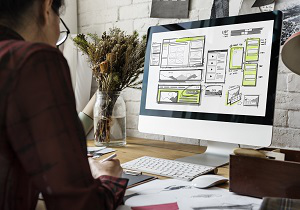Panduan Lengkap Instalasi WordPress di cPanel

Selamat! Anda telah berhasil melewati tahap awal memiliki website dengan membeli domain dan hosting. Kini, Anda memegang kunci digital untuk membangun apa pun yang Anda inginkan. Langkah selanjutnya adalah memasang "otak" dari website Anda, dan untuk sebagian besar pengguna di seluruh dunia, otak itu adalah WordPress.
WordPress adalah Content Management System (CMS) yang menggerakkan lebih dari 40% website di seluruh internet, mulai dari blog pribadi sederhana hingga situs berita raksasa dan toko online yang kompleks. Popularitasnya bukan tanpa alasan: WordPress sangat fleksibel, mudah digunakan, dan didukung oleh komunitas global yang masif.
Mungkin Anda berpikir bahwa menginstal platform sekuat WordPress akan memakan waktu lama dan memerlukan keahlian koding. Kabar baiknya, dengan bantuan panel kontrol hosting modern seperti cPanel dan alat bantu instalasi otomatisnya, Anda bisa memiliki website WordPress yang berfungsi penuh hanya dalam waktu kurang dari 5 menit. Lupakan proses manual yang rumit; panduan ini akan menunjukkan cara termudah dan tercepat.
Persiapan Sebelum Instalasi (Checklist 1 Menit)
Sebelum kita mulai mengklik, pastikan Anda sudah menyiapkan beberapa hal esensial ini. Anggap ini sebagai persiapan pra-penerbangan yang akan memastikan proses instalasi berjalan mulus.
-
Akses cPanel: Siapkan username dan password untuk login ke cPanel Anda. Informasi ini biasanya dikirimkan oleh penyedia hosting melalui email selamat datang setelah Anda menyelesaikan pembelian.
-
Domain Sudah Terhubung: Pastikan domain Anda sudah terhubung dengan benar ke hosting Anda (nameserver sudah diatur). Jika Anda membeli domain dan hosting dari provider yang sama, langkah ini umumnya sudah otomatis. Jika berbeda, pastikan proses propagasi DNS sudah selesai.
-
Informasi Dasar Website: Pikirkan sejenak tentang nama website (Site Title) dan deskripsi singkat (Tagline) yang ingin Anda gunakan. Contohnya, "Kedai Kopi Senja" sebagai judul dan "Menikmati Kopi Terbaik di Sudut Kota" sebagai tagline. Tenang, ini bisa diubah kapan saja.
-
Sertifikat SSL Aktif: Pastikan Sertifikat SSL (yang membuat alamat website Anda menjadi https://) sudah aktif. Sebagian besar penyedia hosting kini memberikannya secara gratis (via Let's Encrypt) dan bisa diaktifkan dari cPanel. Menginstal WordPress pada domain yang sudah https:// adalah praktik terbaik untuk keamanan dan SEO sejak awal.
Mengenal Softaculous: Sahabat Terbaik Anda di cPanel
Di dalam cPanel, ada sebuah alat ajaib bernama Softaculous Apps Installer (atau nama sejenis seperti Installatron, tergantung provider hosting Anda). Softaculous adalah sebuah pustaka skrip yang berisi ratusan aplikasi web, termasuk WordPress, Joomla, dan Magento.
Fungsinya adalah untuk mengotomatiskan seluruh proses instalasi yang rumit. Tanpa Softaculous, Anda harus membuat database secara manual, mengunggah file WordPress melalui FTP, dan mengkonfigurasi file wp-config.php. Dengan Softaculous, semua itu diringkas menjadi satu formulir sederhana yang bisa Anda isi dalam hitungan menit.
Langkah-Langkah Instalasi WordPress (Proses Inti 4 Menit)
Inilah bagian utama yang akan kita selesaikan secepat kilat. Ikuti langkah-langkah ini dengan saksama.
Langkah 1: Login ke cPanel dan Temukan Softaculous
Buka alamat cPanel Anda (biasanya namadomainanda.com/cpanel), lalu masukkan username dan password Anda. Setelah masuk ke dasbor cPanel, gulir ke bawah hingga menemukan bagian bertuliskan "SOFTWARE" atau "SCRIPTS". Klik ikon "Softaculous Apps Installer" atau "WordPress Manager by Softaculous".
Langkah 2: Pilih WordPress dan Klik "Install Now"
Di dalam dasbor Softaculous, WordPress akan menjadi pilihan paling atas. Arahkan kursor Anda ke ikon WordPress dan klik tombol "Install". Anda akan dibawa ke halaman formulir instalasi.
Langkah 3: Isi Detail Instalasi
Ini adalah langkah paling penting. Mari kita bedah setiap bagiannya:
-
Software Setup
-
Choose Installation URL: Pilih protokol https:// atau https://www. (pilihan www bersifat preferensi, namun https wajib). Kemudian, pilih nama domain Anda dari menu dropdown.
-
In Directory: INI SANGAT PENTING! Secara default, kolom ini mungkin terisi "wp". HAPUS TULISAN "wp" DAN BIARKAN KOSONG. Jika tidak, WordPress akan terinstal di namadomainanda.com/wp, bukan di halaman utama.
-
-
Site Settings
-
Site Name: Masukkan nama website Anda.
-
Site Description: Masukkan tagline atau deskripsi singkat website Anda.
-
-
Admin Account
-
Admin Username: Jangan gunakan "admin". Buatlah nama pengguna yang unik untuk alasan keamanan (contoh: adminganteng, boskopi, atau nama Anda).
-
Admin Password: Buatlah kata sandi yang sangat kuat dan unik. Gunakan kombinasi huruf besar, huruf kecil, angka, dan simbol. Manfaatkan tombol generator kata sandi yang tersedia.
-
Admin Email: Masukkan alamat email aktif yang Anda miliki. Email ini akan digunakan untuk notifikasi dan reset password.
-
-
Choose Language
-
Pilih bahasa yang ingin Anda gunakan untuk dasbor WordPress Anda. Anda bisa memilih "Indonesian".
-
-
Select Plugin(s)
-
Softaculous mungkin menawarkan untuk menginstal beberapa plugin tambahan seperti "Loginizer" (untuk keamanan login) atau "Classic Editor". Anda bisa mencentangnya jika mau, atau biarkan kosong dan instal plugin secara manual nanti.
-
-
Advanced Options & Theme
-
Advanced Options: Anda bisa mengabaikan bagian ini. Biarkan pengaturan nama database dan table prefix secara default.
-
Select Theme: Anda bisa memilih tema (tampilan website) dari sini, tetapi lebih disarankan untuk memilihnya nanti dari dalam dasbor WordPress karena pilihannya jauh lebih banyak.
-
Langkah 4: Klik "Install" dan Tunggu
Setelah semua kolom terisi dengan benar, gulir ke bagian paling bawah dan klik tombol "Install". Softaculous akan mulai bekerja: membuat database, menyalin file, dan mengkonfigurasi semuanya. Proses ini biasanya hanya memakan waktu 30-60 detik.
Instalasi Selesai! Apa Selanjutnya?
Setelah bilah kemajuan mencapai 100%, Anda akan melihat halaman konfirmasi keberhasilan. Di halaman ini, ada dua tautan yang sangat penting:
-
Alamat Website Anda: https://namadomainanda.com
-
Alamat Administratif (Login): https://namadomainanda.com/wp-admin
Selamat! WordPress telah terpasang. Klik tautan wp-admin, masukkan username dan password yang baru saja Anda buat, dan Anda akan disambut oleh Dasbor WordPress. Dari sinilah petualangan Anda sesungguhnya dimulai. Anda bisa mulai memilih tema, menginstal plugin, dan tentu saja, membuat konten pertama Anda.
Dengan mengikuti panduan ini, Anda telah membuktikan bahwa menginstal platform website yang kuat tidak lagi menjadi hal yang menakutkan atau memakan waktu. Dalam waktu kurang dari secangkir kopi, Anda telah membangun fondasi digital yang siap diisi dengan ide-ide brilian Anda.